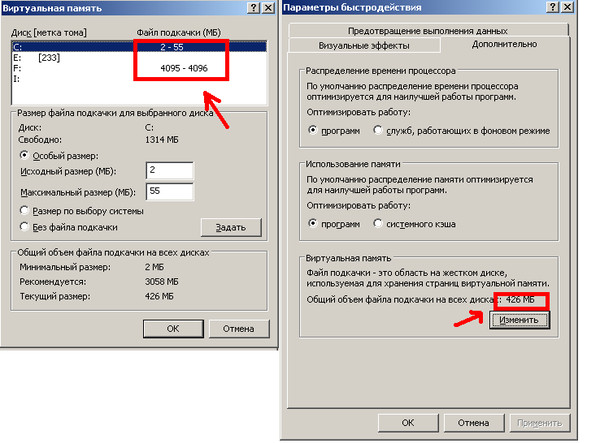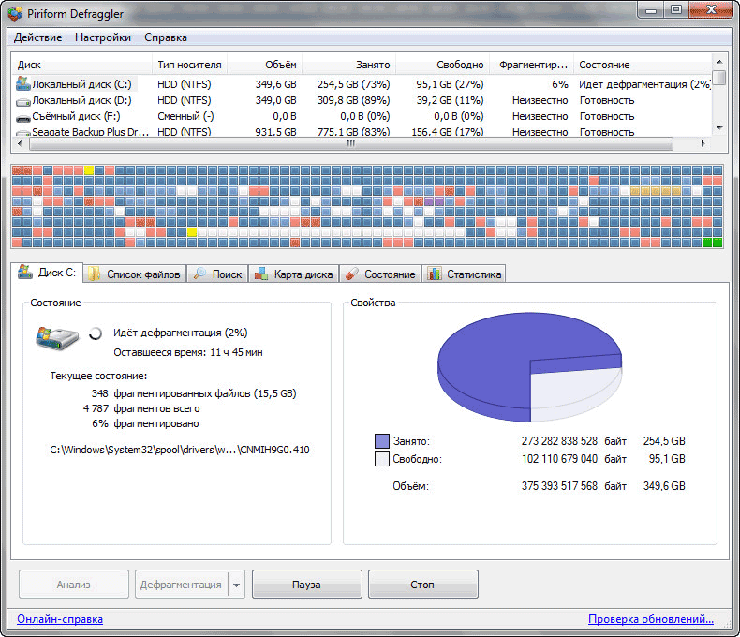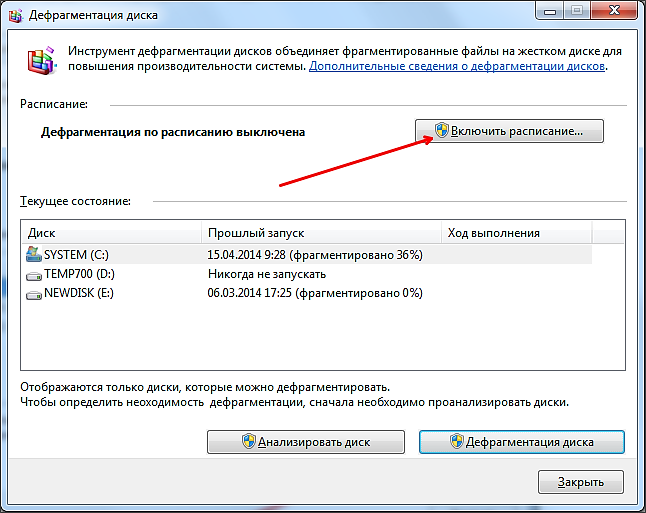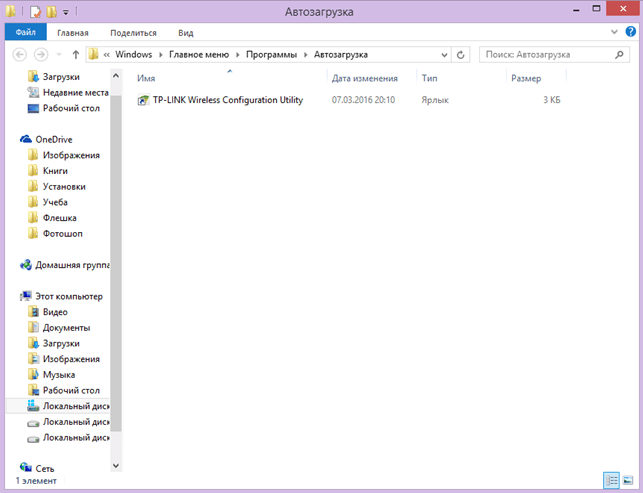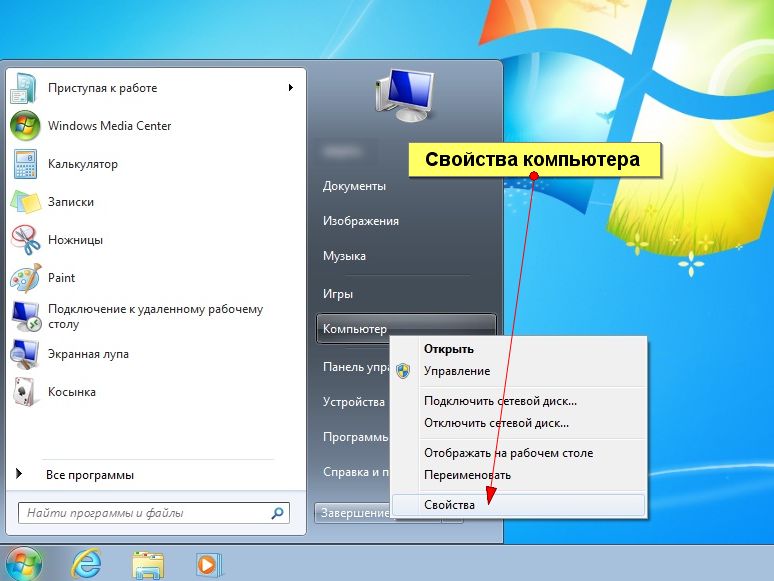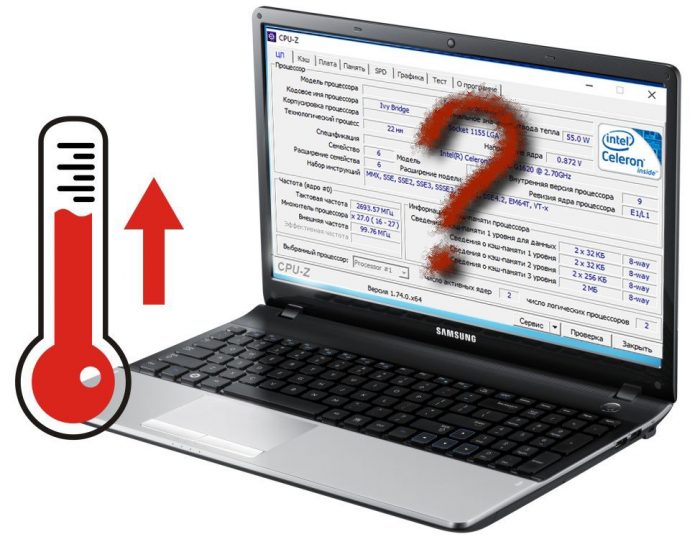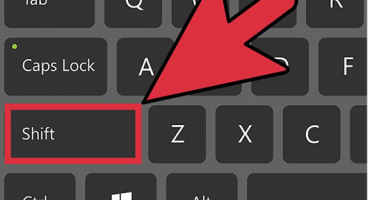- Årsager til laptop-bremsning
- Vi øger virtuel hukommelse
- Defragmenter swap-filen
- Defragmenter din harddisk
- Rengøring af registreringsdatabasen og deaktivering af autorun unødvendige programmer
- Kontrol af harddisken for dårlige sektorer
- Kontrollerer den bærbare computer for vira
- Kontrollerer den bærbare computer for overophedning
- Notebook er forældet - hvad man skal gøre
Problemet med langsom bærbar computerindvirkning påvirkede mindst en gang hver person. Nogle gange bremser den bærbare computer ned umiddelbart efter køb, men i de fleste tilfælde opstår problemet efter måneder med aktiv brug. Ejeren af computerudstyret kan løse problemet på egen hånd, hvis han rettidigt diagnosticerer årsagerne og finder en måde at løse dem på.
Årsager til laptop-bremsning
Fejl i driften af ethvert udstyr kan være meget irriterende for en travl person. I stedet for at være nervøs og forbande hos producenten, er det vigtigt at identificere grundlaget for hæmning.
Hvis du udelukker fabriksdefekter, kan du overveje mindst 7 grunde til, at den bærbare computer er buggy:
- Svær overophedning.
- Tilstedeværelsen af vira.
- Download automatisk unødvendige programmer.
- Mangel på hukommelse.
- Klyngende register.
- Fejl i arbejdet.
- Ikke nok strøm.
Uerfarne computerbrugere ved ikke altid, hvad de skal gøre, hvis den bærbare computer hænger dårligt, så de er klar til at henvende sig til dyre specialister for at få hjælp. Men som regel er der grunde til funktionsfejl, som selv en skoledreng kan eliminere.
Vi øger virtuel hukommelse
Virtuel hukommelse - en specielt oprettet fil, der giver dig mulighed for at losse RAM på en computer eller bærbar computer. Standardmængden af RAM overstiger ikke 2-4 gigabyte, og det er ikke altid nok for avancerede brugere.
For at øge mængden af virtuel hukommelse skal du ændre størrelsen på sidefilen. Dette kan gøres som følger:
- Åbn "min computer".
- Vælg kommandoen “egenskaber” via kommandoen “start”.
- Gå til fanen "avanceret".
- Tryk på kommandoen "parametre" i afsnittet "ydeevne".
- Gå til afsnittet "virtuel hukommelse" under fanen "avanceret".
- Klik på “ændre” -knappen.
- Skift til "tilpasset størrelse".
- Indstil den første og maksimale mulige indikator, og klik på kommandoen "sæt".
Dernæst skal du genstarte systemet og vente på resultatet. Videoen demonstrerer algoritmen til forøgelse af swap-filen på Windows 7-operativsystemet.
Defragmenter swap-filen
Efter forøgelse af swap-filen udføres en defragmenteringsprocedure. Defragmentering er processen med omfordeling af fragmenter af filer, der sigter mod at fremskynde arbejdet. Det er umuligt at defragmentere personsøgerfilen ved hjælp af improviserede midler til Windows-operativsystemet, så der er et behov for at installere det specielle PageDefrag-værktøj.
Handlingsalgoritmen er som følger:
- Download værktøjet i enhver browser på https://technet.microsoft.com/da-us/sysinternals/bb897426.aspx, og installer det.
- Åbn et vindue med en liste over systemfiler og graden af defragmentering.
- Vælg en metode til defragmentering (det foretrækkes at klikke på kommandoen "defragmentering ved næste start".
- Genindlæs.
Vi tilbyder at se defragmenteringsalgoritmen til swap-fil på video:
Defragmenter din harddisk
Det anbefales at ty til at defragmentere din harddisk så ofte som muligt.Det er ikke nødvendigt at vente, indtil den bærbare computer begynder at blive meget buggy.
Proceduren udføres let af det indbyggede program - du skal udføre følgende trin:
- Klik på “start” -knappen.
- Vælg kommandoen “alle programmer” - “standard”.
- Åbn servicevinduet.
- Vælg “Disk Defragmenter”.
- Vælg sektionen til defragmentering.
- Analyser disken, og defragmenter den.
For ikke at udføre disse handlinger, når der vises problemer, skal du medtage en defragmenteringsplan - så den bærbare computer optimerer dataene alene og stopper med at bremse.
For at defragmentere dine diske er der et specielt program Auslogics Disk Defrag Free, som kan løse problemet, hvis den bærbare computer "halter". Videoen viser begge defragmenteringsmetoder:
Rengøring af registreringsdatabasen og deaktivering af autorun unødvendige programmer
Når du tænder for den bærbare computer, startes automatisk unødvendige programmer, der dårligt påvirker det samlede arbejde. Dette tilskynder til manuel rengøring af registreringsdatabasen. Registret indeholder data, som operativsystemet får adgang til ved opstarttidspunkt, arbejdsgang og dets afslutning.
Det ligger i det, at du kan deaktivere autorun af unødvendige programmer ved at udføre en simpel algoritme:
- Klik på “start” -knappen.
- Vælg kommandoen “alle programmer” - “standard”.
- Klik på mappen “Startup”.
- Slet alle programmer, der er uønskede at automatisk aktivere, når computeren er tændt.
En lignende procedure kan udføres ved hjælp af MSConfig-hjælpeprogrammet. Processen med at rense registreringsdatabasen og deaktivere autorun af unødvendige programmer kan ses på videoen:
Kontrol af harddisken for dårlige sektorer
Dårlige sektorer er områder på harddisken, der har mistet deres funktionalitet. På grund af dette problem er den bærbare computer ikke i stand til at levere data, der faldt i de "dårlige sektorer".
Proceduren til kontrol af harddisken for dårlige sektorer er ikke i stand til at returnere de manglende oplysninger, men det forhindrer udvidelse af problemområder og fremskynder den bærbare computer. Det er let at implementere gennem enkle procedurer:
- Åbn "min computer".
- Vælg kommandoen “egenskaber”.
- Gå til fanen "service.
- Klik på kommandoen "Kontroller harddisk".
Den beskrevne verifikationsprocedure er den enkleste. Der er mange andre værktøjer til at kontrollere harddisken for dårlige sektorer. Blandt dem er det indbyggede chkdsk-værktøj såvel som HDD Regenerator, Hitachi Drive Fitness Test, Victoria, Seagate Seatools-applikationer. Videoen viser algoritmen til implementering af proceduren ved hjælp af HDDScan-programmet.
Kontrollerer den bærbare computer for vira
En kraftig forringelse af arbejdet er normalt forbundet med udseendet af vira, der er bragt fra Internettet eller et inficeret flashdrev. Anti-virussystemer kan ikke kun diagnosticere en computer for ondsindede genstande, men kan også udføre deres "behandling" - det vil sige neutralisere faren.
De mest almindelige antivirus inkluderer:
- Avast.
- 360 Total sikkerhed.
- Panda Antivirus Pro.
- ESET NOD32 Smart Security.
- Kaspersky.
Enhver antivirus scanner den bærbare computer efter ondsindede genstande og viser graden af processen.
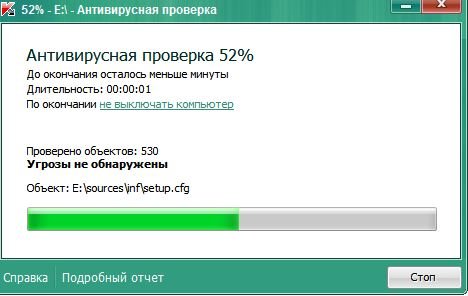
Hvis du ikke udfører en anti-virusscanning rettidigt, vil der være en risiko for infektion af alle filer
Hver antivirus opdateres automatisk, når de er tilsluttet internettet, men ikke alle tilbyder at udføre "behandling" af filer gratis.
Kontrollerer den bærbare computer for overophedning
Den ideelle temperatur til en bærbar computer er 35 grader. Det er med denne indikator, at maskinen fungerer korrekt under forudsætning af rettidig afkøling.At hæve temperaturen til 60-65 grader kan forårsage alvorlige funktionsfejl i systemet: den bærbare computer fryser, mister sin evne til at gemme information, slukkes automatisk.
For at bestemme den nøjagtige grad af opvarmning af den bærbare computer kan du bruge ethvert af applikationerne:
- SpeedFan.
- HWMonitor.
- Kernetemp.
- MSI Afterburner
- Speccy.
Efter at have indhentet data om den bærbare computers temperatur er det vigtigt at finde årsagen til overophedning og neutralisere dem.
Årsagerne til temperaturstigningen kan være følgende:
- Svær tilstopning i kølesystemet.
- Køligere funktionsfejl.
- Høj omgivelsestemperatur.
- Overdreven belastning på harddisken.
- Højt strømforbrug.
Notebook er forældet - hvad man skal gøre
Hver vare har sin egen udløbsdato. Hvis dette gælder teknologi - skyldes det slid og frigørelse af nye programmer og fremkomsten af mere avancerede operativsystemer. Nogle gange begynder den gamle bærbare model at fungere langsomt allerede i det andet år efter operationens start.
For at arbejde i kraftfulde grafiske redaktører og teste volumetriske spil, skal teknikken periodisk opdateres. Nogle gange kan du gøre det uden at udskifte harddisken, videokortet eller RAM, men selv disse innovationer garanterer ikke den perfekte funktion af gadgeten. For ikke endnu en gang at spørge, hvorfor den bærbare computer er meget langsom, er det vigtigt at udføre enkle procedurer til kontrol af den for hurtigt at identificere problemer, der er opstået. Den enkle regel "det er bedre at forhindre et problem end at løse det" har aldrig svigtet nogen!